نحوه تغییر نام کاربری و نام نمایشی در اسنپ چت
در این مقاله تخصصی از مجله 98zoom میخواهیم از نحوه تغییر نام کاربری و نام نمایشی در اسنپ چت
با شما صحبت کنیم ، پس با یک مقاله مفید و آموزشی دیگر از تیم نود و هشت زوم همراه ما باشید :
اسنپ چت با اجازه دادن به کاربران برای شخصی سازی پروفایل خود، کنترل بیشتری را در اختیار کاربران قرار داده است. و جدیدترین افزوده سفارشی سازی نام کاربری فقط این را یک قدم فراتر برده است. اما چگونه کار می کند؟ به خواندن ادامه دهید زیرا ما به شما نشان می دهیم که چگونه نام کاربری و نام نمایشی خود را در اسنپ چت تغییر دهید.
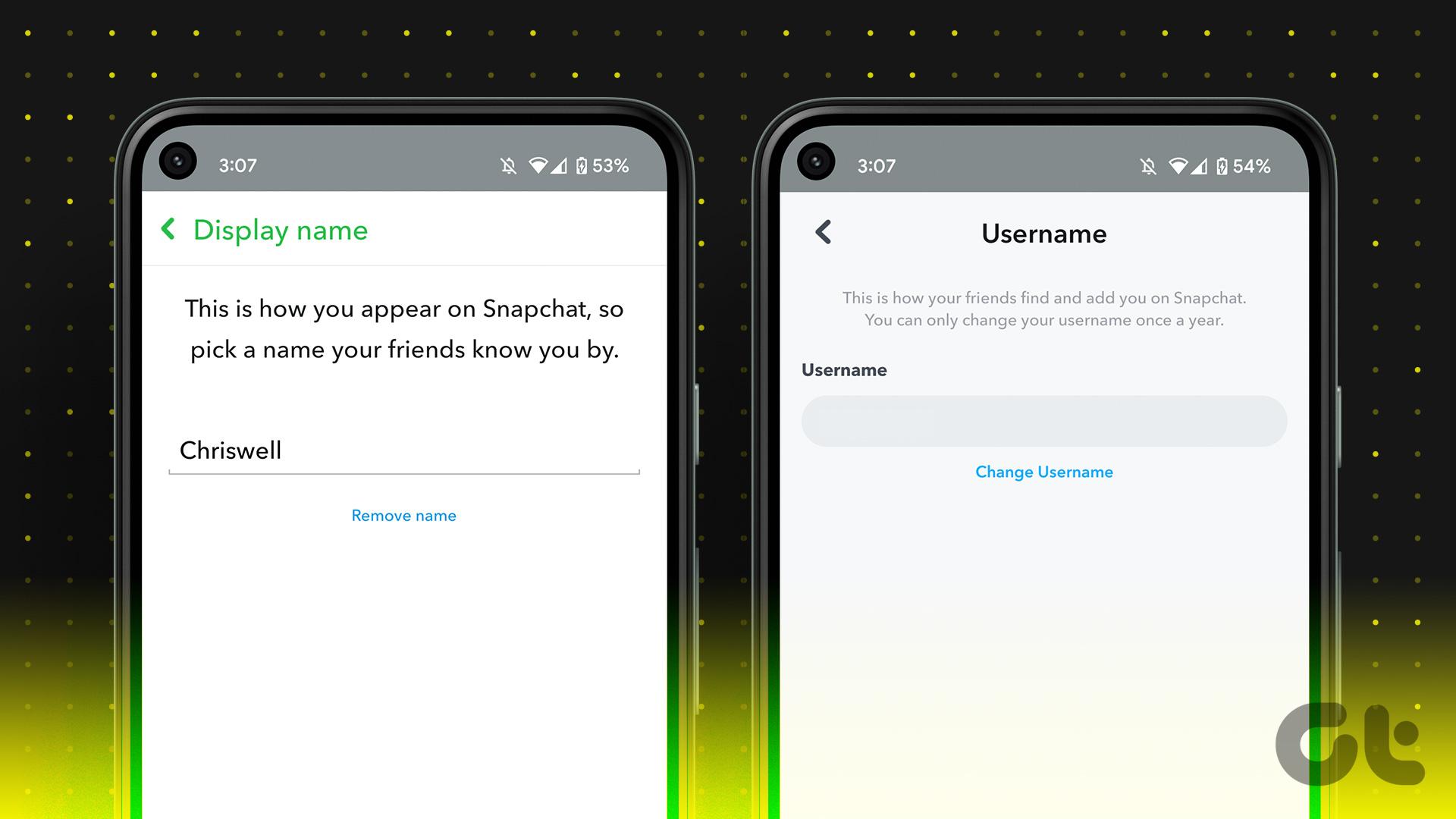
متفاوت از نام نمایشی، نام کاربری اسنپ چت فقط برای شما منحصر به فرد است. نام کاربری شما فقط در نمایه شما نمایش داده می شود یا زمانی که شخصی بخواهد شما را به اسنپ چت اضافه کند. از سوی دیگر، نام نمایشی اسنپ چت شما در همه جا ظاهر می شود، مانند اسنپ ها، داستان ها، نقشه های اسنپ و غیره. این نام می تواند هر چیزی از نام گرفته تا نام مستعار باشد، زیرا بر خلاف نام های کاربری، نام های نمایشی می توانند بین کاربران در اسنپ چت مشابه باشند.
در این یادداشت، بیایید تمام روش هایی را که می توانید نام کاربری و نام نمایشی خود را در اسنپ چت تغییر دهید، بررسی کنیم.
چند نکته که قبل از تغییر نام کاربری در اسنپ چت باید بدانید
قبل از اینکه در مورد نحوه تغییر نام کاربری خود در اسنپ چت صحبت کنیم، اجازه دهید نگاهی گذرا به محدودیت ها و چند نکته در هنگام تغییر نام کاربری در اسنپ چت داشته باشیم.
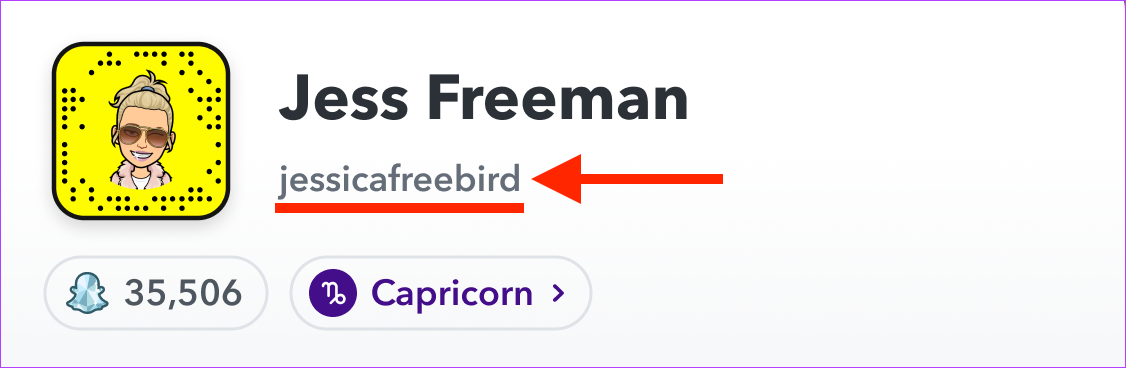
- نام کاربری فقط یک بار در سال قابل تغییر است. اگر اخیراً صفحه خود را تغییر داده اید، این گزینه تا پایان سال از اسنپ چت شما ناپدید می شود.
- هر نام کاربری، پس از تغییر، برای همیشه از بین خواهد رفت. این بدان معنی است که نام کاربری قدیمی شما دیگر در دسترس نخواهد بود، نه برای شما و نه برای شخص دیگری.
- نام کاربری باید در دسترس باشد. از آنجایی که هر نام کاربری منحصر به فرد است، اگر شخصی قبلاً از نام کاربری استفاده کرده باشد یا قبلاً از آن استفاده کرده باشد، هنگام ایجاد تغییر در دسترس شما نخواهد بود.
- تمام نام های کاربری اسنپ چت باید بین 3 تا 15 کاراکتر باشد.
- نام کاربری اسنپ چت باید با یک حرف شروع شود. با این حال، آنها می توانند با یک عدد به پایان برسند.
- به غیر از اعداد، حروف لاتین و “-“، “_” و “.” در نام کاربری اسنپ چت نیز مجاز هستند.
- شما نمی توانید از هیچ کاراکتر خاص دیگری مانند ایموجی یا فاصله در نام کاربری اسنپ چت خود استفاده کنید.
با وجود این موضوع، بیایید با مراحل شروع کنیم.
نحوه تغییر نام کاربری در اسنپ چت
همانطور که در بالا ذکر شد، نام کاربری اسنپ چت شما پس از تنظیم یا تغییر توسط شخص دیگری، از جمله شما، قابل استفاده نیست. بنابراین، مراقب باشید و فقط در صورت مهم بودن آن را تغییر دهید. مراحل زیر را دنبال کنید.
مرحله 1: برنامه Snapchat را در دستگاه Android یا iOS خود باز کنید.
گام 2: سپس، روی نماد نمایه خود ضربه بزنید.
مرحله 3: در اینجا روی نماد چرخ دنده ضربه بزنید تا تنظیمات باز شود.
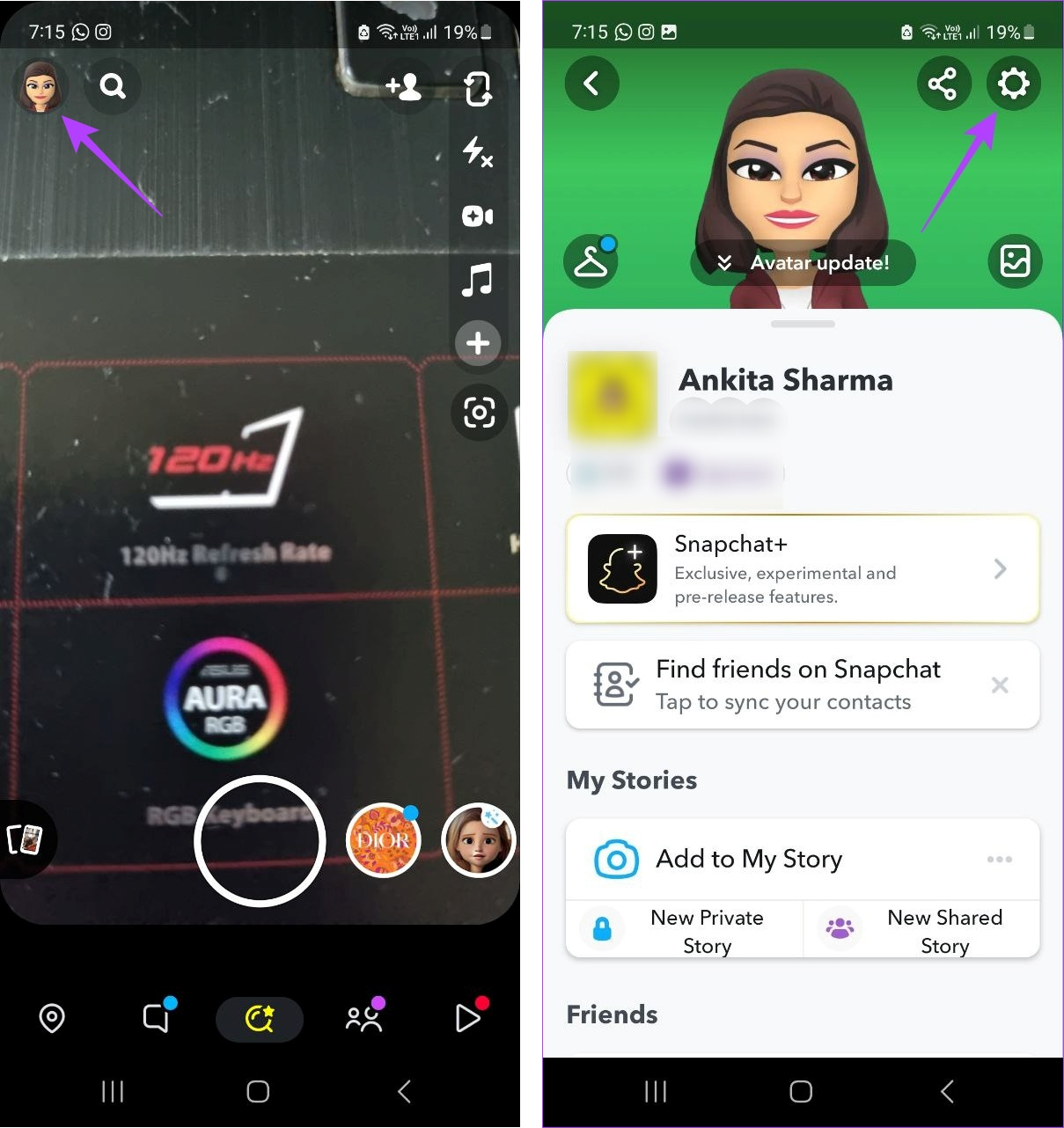
مرحله 4: به نام کاربری بروید و روی نام کاربری اسنپ چت خود ضربه بزنید.
مرحله 5: در اینجا روی Change Username ضربه بزنید.
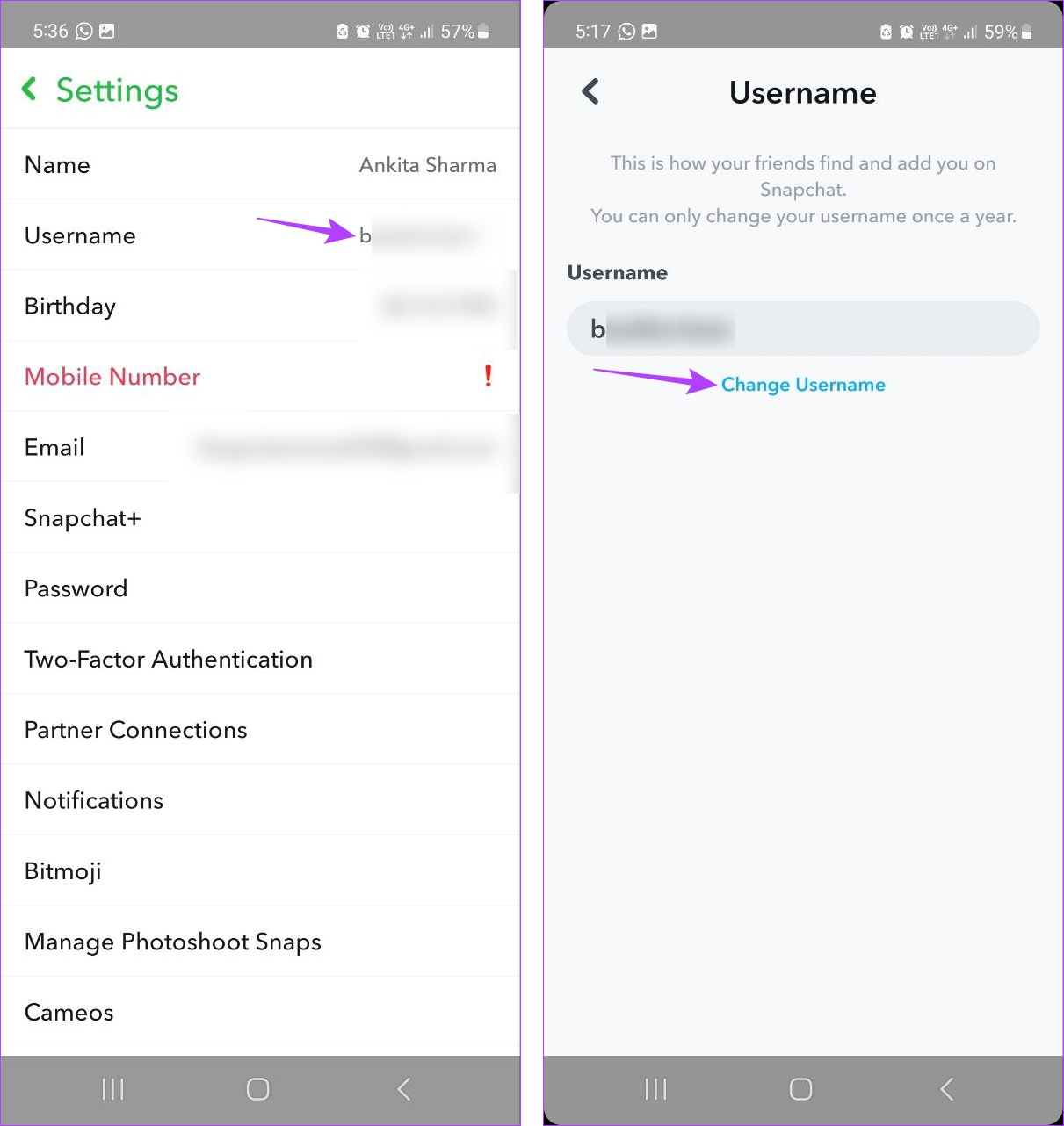
مرحله 6: برای تایید روی Continue ضربه بزنید.
مرحله 7: نام کاربری جدید خود را وارد کنید.
مرحله 8: هنگامی که اسنپ چت در دسترس بودن نام کاربری را تأیید کرد، روی Next ضربه بزنید.
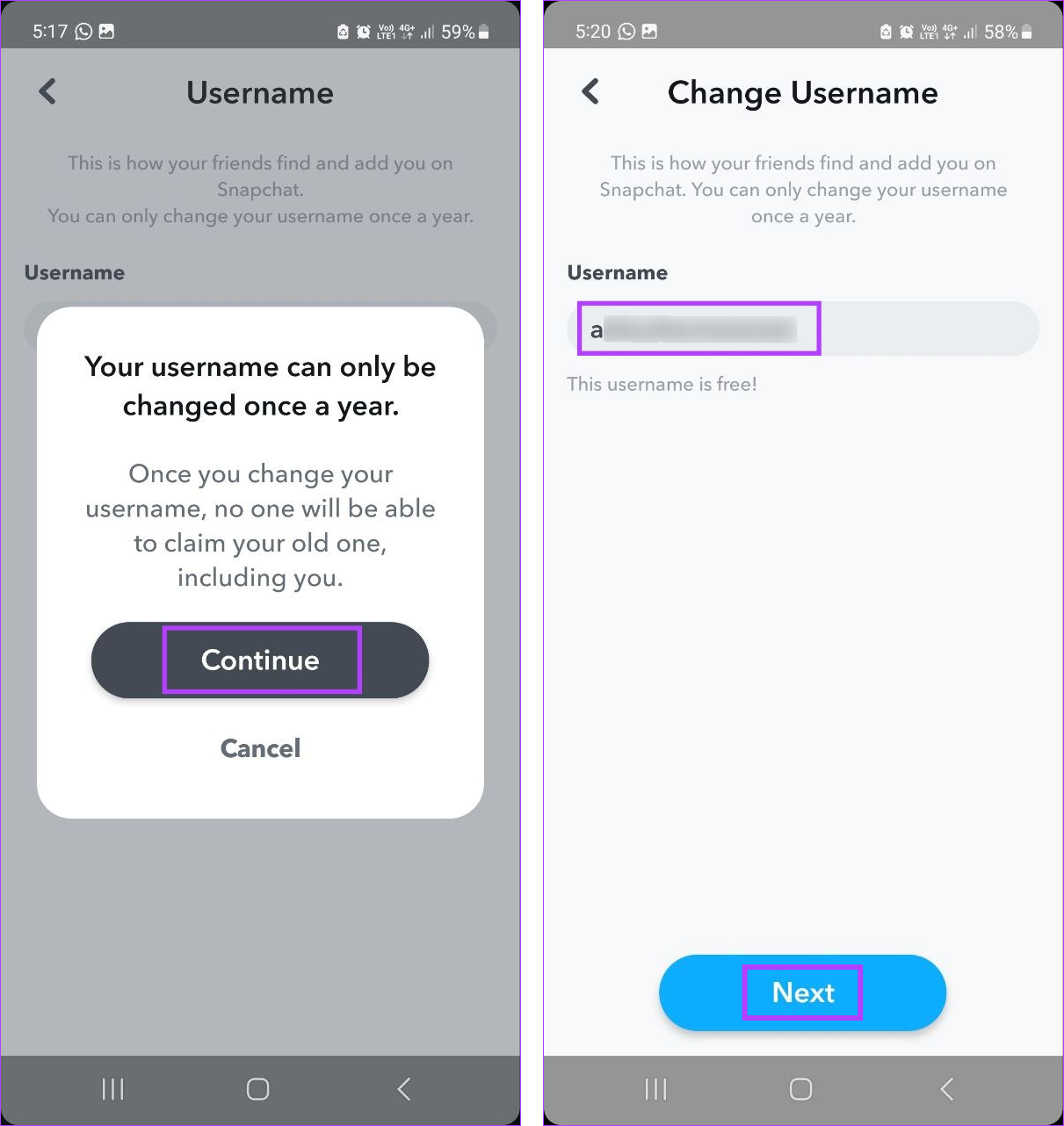
مرحله 9: رمز عبور اسنپ چت خود را وارد کرده و روی Confirm ضربه بزنید.
مرحله 10: روی Continue ضربه بزنید.
نکته: اگر دیگر نمیخواهید نام کاربری اسنپ چت خود را تغییر دهید، روی Go Back ضربه بزنید و از منو خارج شوید.
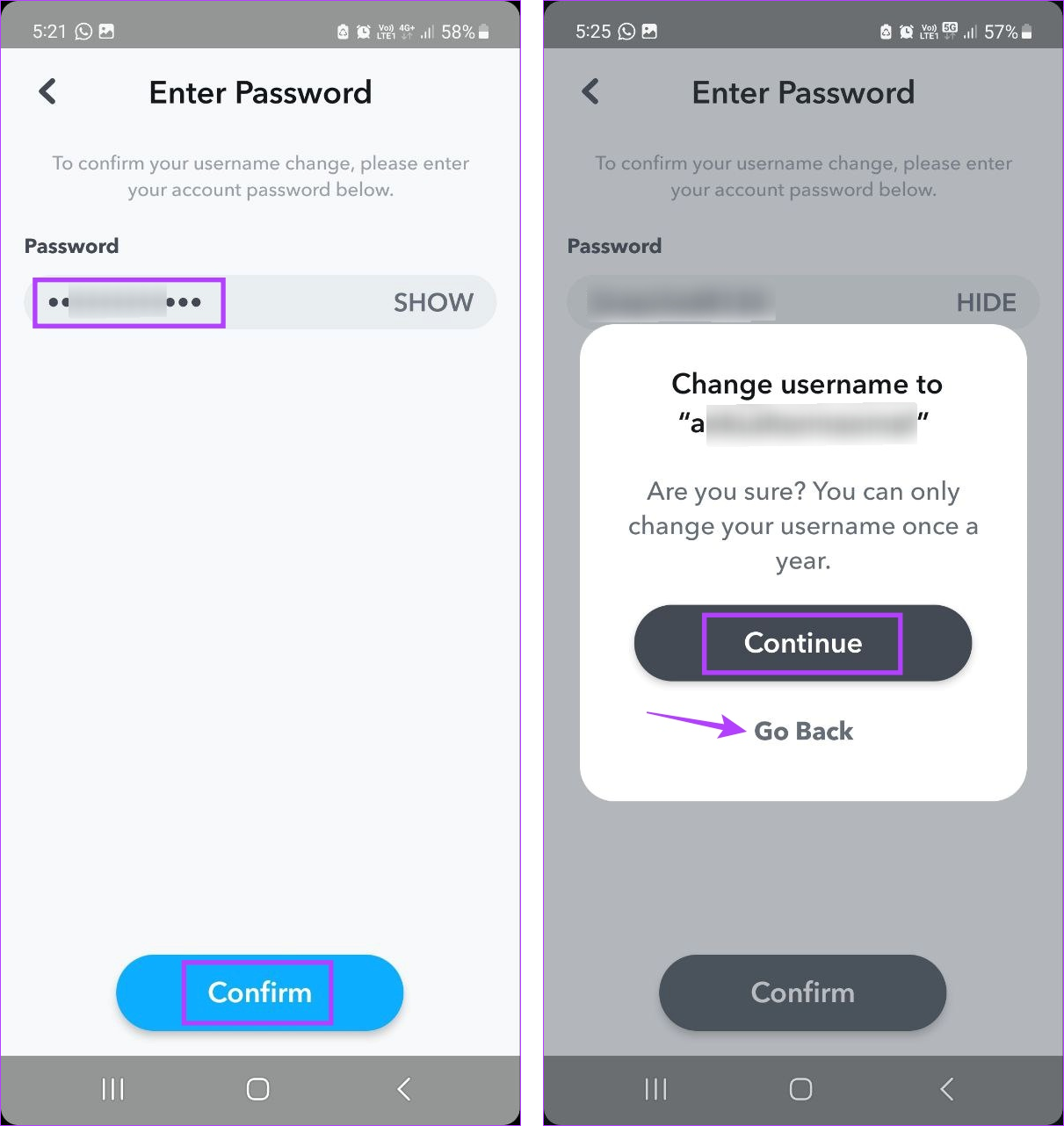
با این کار پنجره بسته می شود و نام کاربری شما در اسنپ چت تغییر می کند.
نحوه تنظیم یا تغییر نام نمایشی اسنپ چت
در حالی که نام کاربری اسنپ چت شما می تواند رشته ای از کاراکترهای پیچیده باشد، نام نمایشی اسنپ چت شما می تواند چیز ساده تری باشد. این همچنین کمک می کند تا نمایه شما قابل تشخیص باشد، به خصوص در مقایسه با نام های کاربری. بنابراین، مراحل زیر را برای تنظیم یا تغییر نام نمایشی اسنپ چت با استفاده از نمایه و صفحه تنظیمات اسنپ چت دنبال کنید.
توجه داشته باشید: دوستانی که شما را از مخاطبین خود اضافه می کنند ممکن است نام نمایشی شما را به عنوان نامی ببینند که هنگام ذخیره مخاطب شما استفاده کرده اند.
1. استفاده از صفحه نمایه
مرحله 1: برنامه اسنپ چت را باز کنید.
گام 2: در اینجا، روی نماد نمایه خود ضربه بزنید.
مرحله 3: سپس، روی نام نمایشی خود ضربه بزنید.
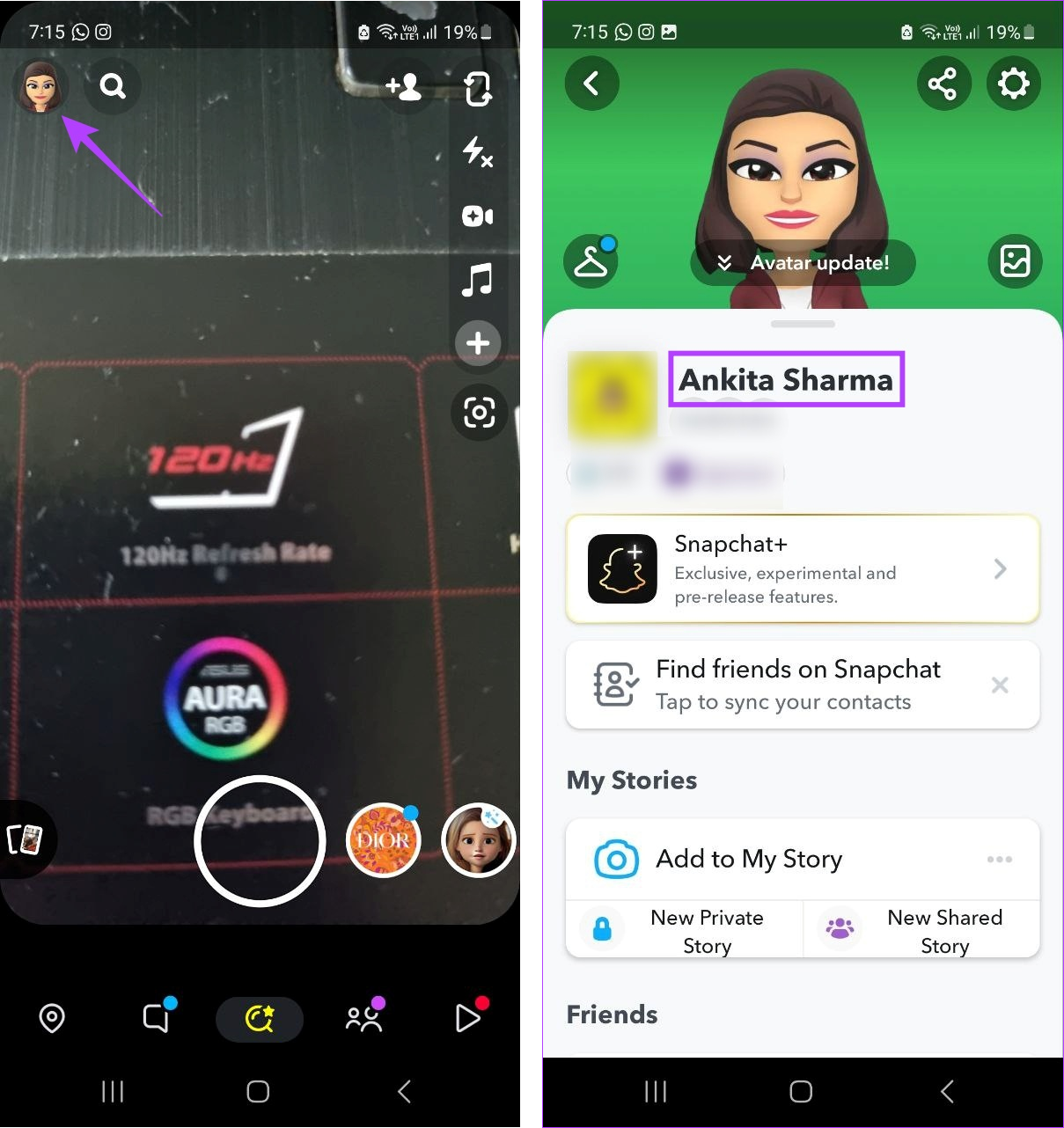
مرحله 4: نام نمایشی خود را همانطور که می خواهید ویرایش کنید و روی Save ضربه بزنید.
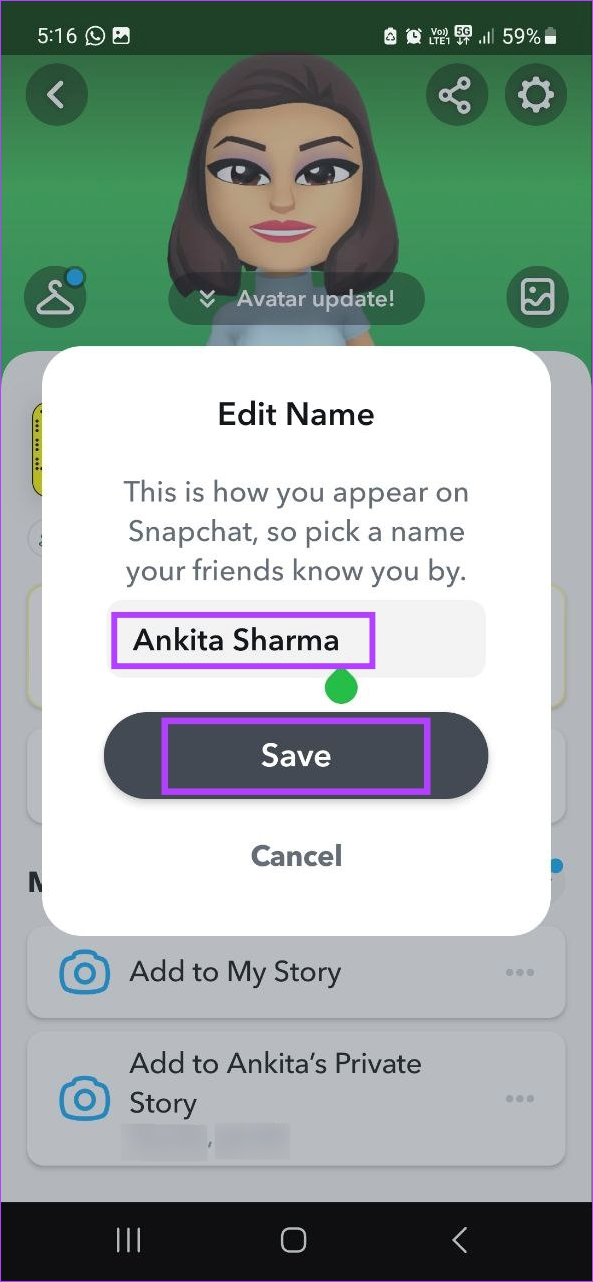
با این کار نام نمایشی Snapchat شما تنظیم یا تغییر خواهد شد. میتوانید مراحل ذکر شده در بالا را برای تغییر نام نمایشی Snapchat خود دنبال کنید، زیرا در حال حاضر هیچ محدودیتی توسط Snapchat برای تغییر نام نمایشی خود تعیین نشده است.
مرحله 1: Snapchat را باز کنید و روی نماد نمایه خود ضربه بزنید.
گام 2: سپس روی نماد چرخ دنده در گوشه سمت راست بالا ضربه بزنید.
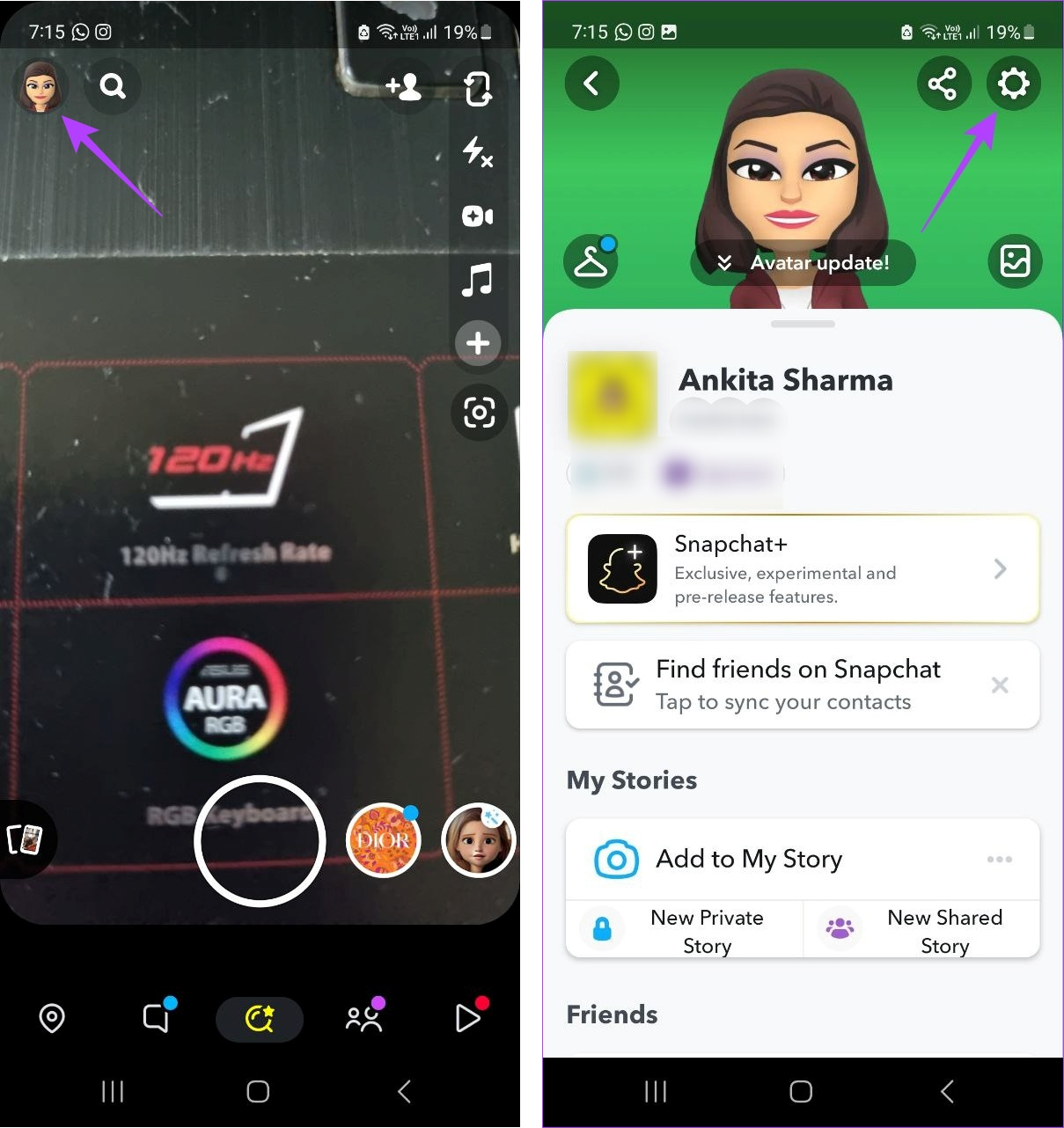
مرحله 3: در اینجا، به نام بروید و روی نام نمایشی خود در مقابل آن ضربه بزنید.
مرحله 4: روی نام نمایشی خود ضربه بزنید.
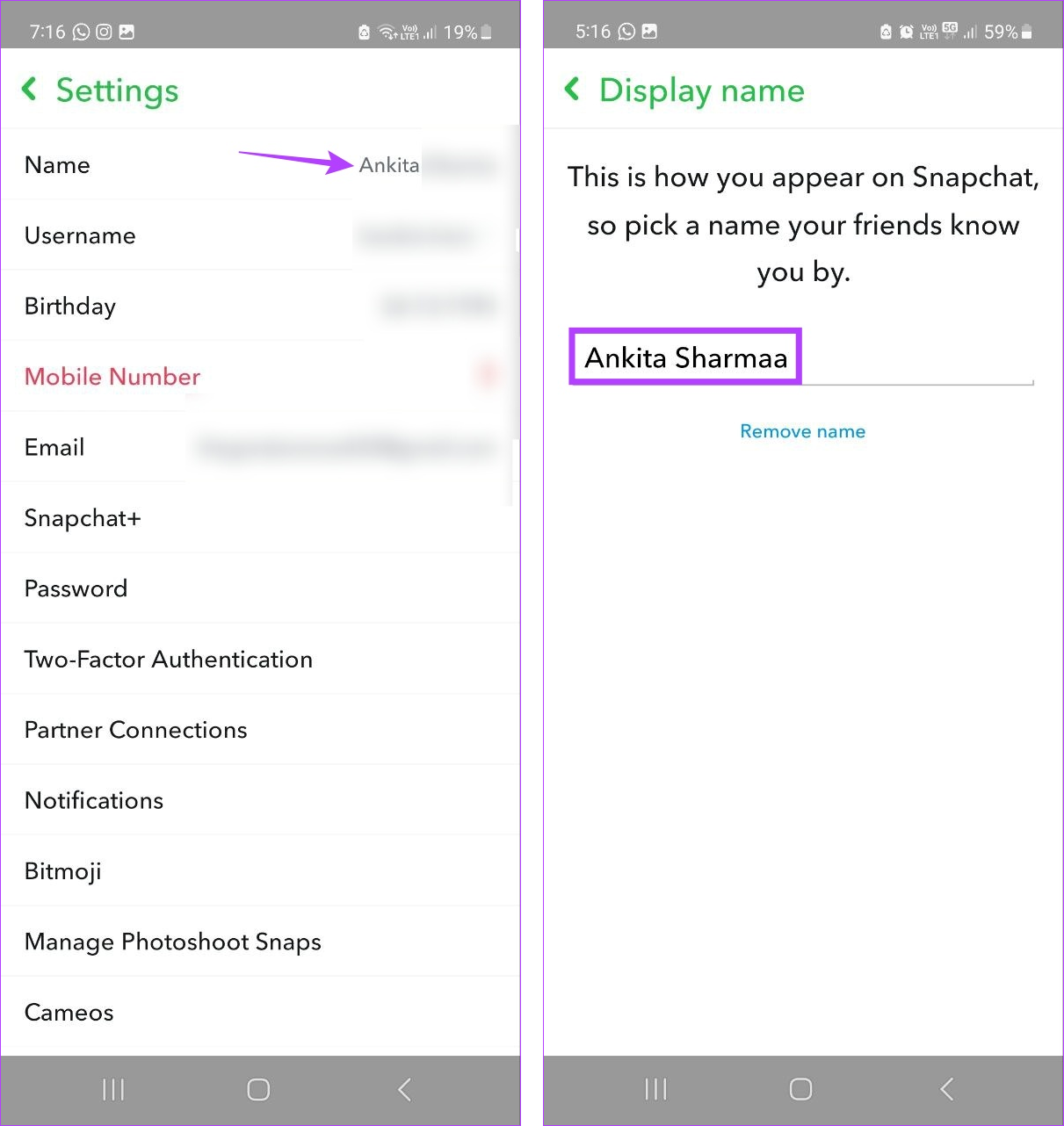
مرحله 5: پس از انجام تغییرات، روی Save ضربه بزنید.
نکته: همچنین اگر می خواهید نام نمایشی خود را به طور کلی حذف کنید، می توانید روی Remove name ضربه بزنید. با این کار فضای نام نمایشی خالی می شود.
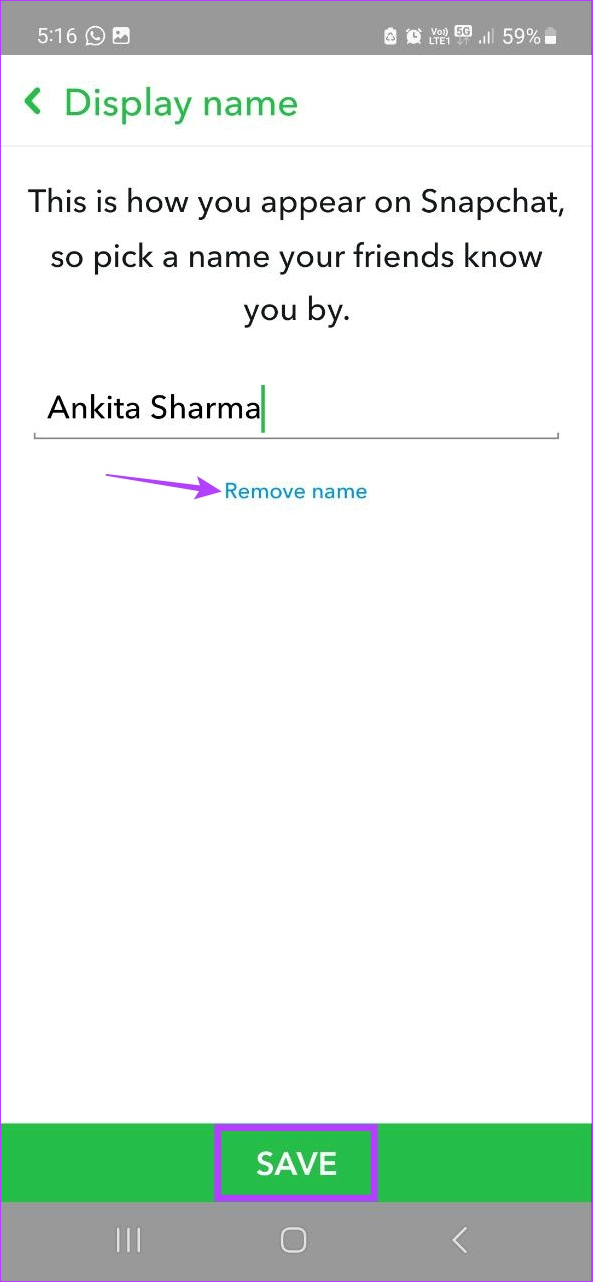
با این کار نام نمایش اسنپ چت شما مطابق با نیاز شما تغییر می کند.
امتیاز: نام نمایشی شخص دیگری را در اسنپ چت تغییر دهید
اسنپ چت به کاربران خود اجازه می دهد تا 6000 دوست در هر حساب اضافه کنند. با این حال، این نیز شانس گم شدن دوستان نزدیک شما را در دریای کاربران افزایش می دهد.
برای جلوگیری از این امر، می توانید نام نمایشی شخص دیگری را نیز در اسنپ چت تغییر دهید. نام نمایشی جدید را روی هر نام مستعار یا عبارتی تنظیم کنید و بلافاصله دوستان خود را در اسنپ چت پیدا کنید. برای انجام آن مراحل زیر را دنبال کنید.
مرحله 1: Snapchat را باز کنید و روی نماد Chat ضربه بزنید.
گام 2: در اینجا، روی کاربری که می خواهید نام نمایشی او را تغییر دهید، ضربه بزنید.

مرحله 3: روی نام نمایشی دوست خود ضربه بزنید.
مرحله 4: در اینجا، دوباره روی نام نمایشی ضربه بزنید.
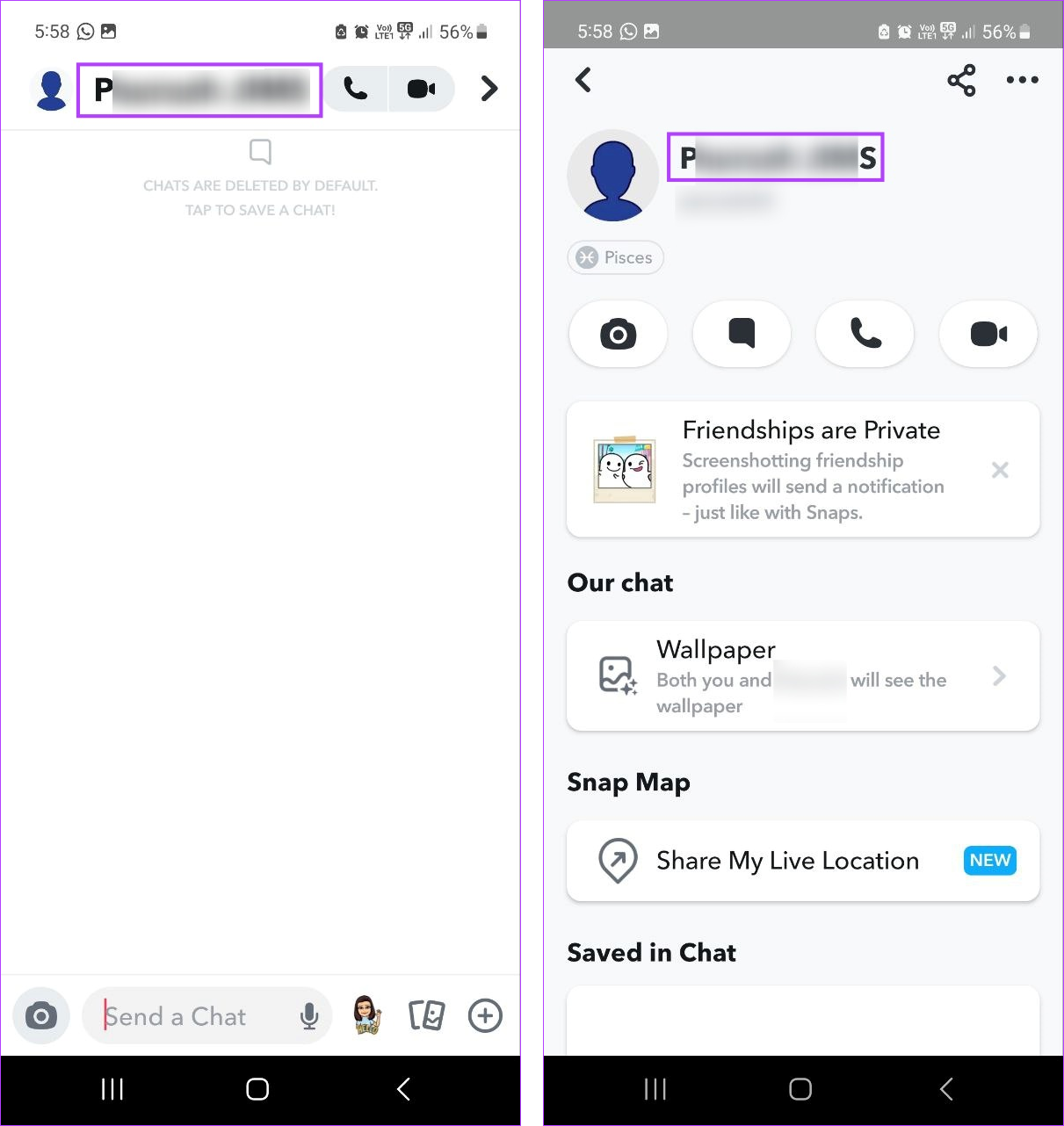
مرحله 5: نام نمایش داده شده را ویرایش کنید و روی Save ضربه بزنید.
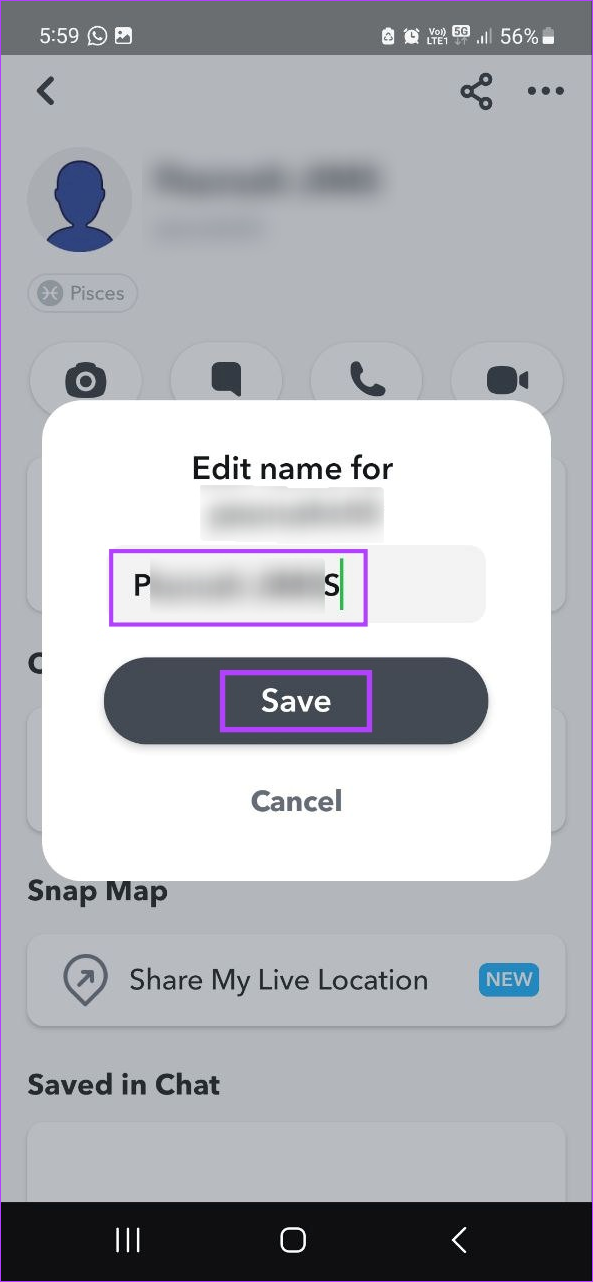
با این کار صفحه نمایش آن کاربر تغییر می کند. برای تغییر نام نمایشی شخص دیگری در اسنپ چت نیز می توانید این مراحل را تکرار کنید.
سوالات متداول برای تغییر نام در اسنپ چت
تغییر نام کاربری در اسنپ چت به شدت به در دسترس بودن بستگی دارد. اگر نام نمایشی فعلی شما در دسترس باشد و طبق دستورالعمل های Snapchat باشد، تنها در این صورت می توان از آن به عنوان نام کاربری شما در Snapchat استفاده کرد.
حتی اگر نام نمایشی یا نام کاربری خود را در اسنپ چت تغییر داده باشید، دوستانتان همچنان می توانند با جستجوی شما از طریق شناسه ایمیل یا شماره موبایل مرتبط با حساب اسنپ چت شما را پیدا کنند. همچنین می توانید یک اسنپ کد برای پروفایل اسنپ چت خود بسازید و آن را به اشتراک بگذارید. پس از اسکن، به دوستان شما اجازه می دهد تا شما را در اسنپ چت پیدا کنند.
اسنپ چت خود را سفارشی کنید
امیدواریم این مقاله به شما در درک بهتر نحوه تغییر نام کاربری و نام نمایشی خود در اسنپ چت کمک کرده باشد. علاوه بر این، میتوانید برای سفارشیسازی بیشتر نمایه Snapchat خود، Snapchat Cameo فعلی خود را تغییر یا حذف کنید.
امیدواریم از این مقاله مجله نود و هشت زوم نیز استفاده لازم را کرده باشید و در صورت تمایل آنرا با دوستان خود به اشتراک بگذارید و با امتیاز از قسمت پایین و درج نظرات باعث دلگرمی مجموعه مجله 98zoom باشید
لینک کوتاه مقاله : https://5ia.ir/HaFriC
کوتاه کننده لینک
کد QR :

 t_98zoom@ به کانال تلگرام 98 زوم بپیوندید
t_98zoom@ به کانال تلگرام 98 زوم بپیوندید






آخرین دیدگاهها